
Во время создания локальной сети и настройки роутера вы наверняка хотя бы раз встречались с аббревиатурой DHCP. Данный интернет-протокол необходим для нормальной работоспособности любой сети, и в этой статье вы узнаете о том, что такое DHCP, как его включить и настроить.
Что это DHCP
DHCP или Dynamic Host Configuration Protocol дословно значит «Протокол динамической настройки узла». Он используется для автоматической настройки сети и присвоения каждому устройству в ней своего IP-адреса. Многие пользователи применяют данную технологию вместо ручного присвоения IP, потому что DHCP проще и надежнее. Он может назначить не только адрес, но и маску, шлюз и прописать DNS.
Когда появился DHCP
Впервые данный протокол появился в далеком 1993 году в виде концептуальной технологии. Лишь четыре года спустя он обзавелся полной документацией и первым названием – RFC 2131.
На данный момент DHCP используется по умолчанию во всех системах. Технологии для работы с IP-адресами существовали и до появления этого протокола, но ни одна из них не была столь же надежной. Они были не способны автоматически присваивать IP всем устройствам в сети и не имели таких же гибки настроек. В то время не хватало протокола, который не конфликтовал бы со всеми остальными и мог бы динамически присваивать адреса всем девайсам. Только DHCP в итоге позволил сделать это.
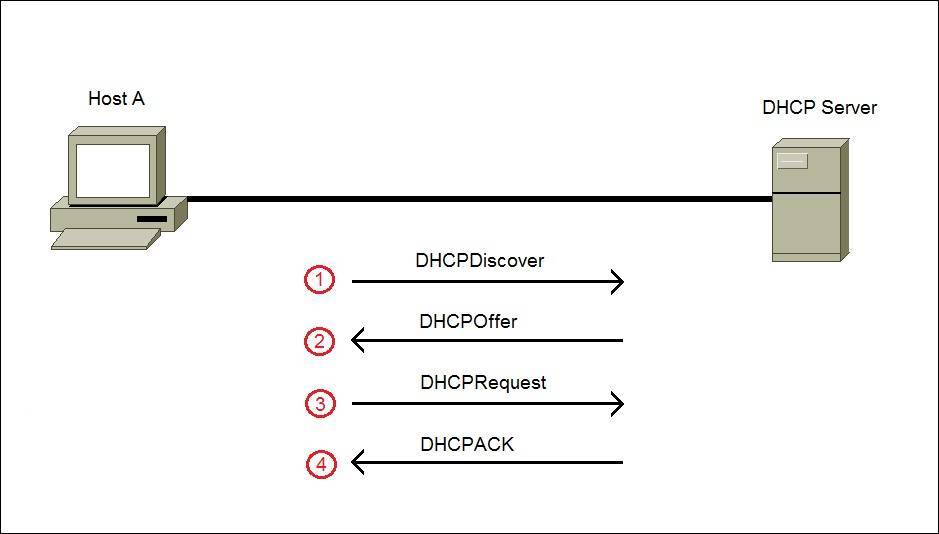
Как работает DHCP
Протокол DHCP состоит из двух частей: клиентская и серверная.
- На сервере происходит настройка сети и присвоение IP для всех новых устройств.
- С клиента осуществляется подключение к сети по средствам запроса настроек, IP-адреса, шлюза, маски и DNS от сервера.
После включения DHCP устройство самостоятельно запрашивает все необходимые данные от сервера и использует их для подключения к сети. По этому принципу работают все ваши компьютеры, телефоны, телевизоры, консоли и любые другие девайсы, которые могут подключаться к интернету. Практически каждая современная ОС поддерживает работу с DHCP.
Используем DHCP в локальной сети
Любой роутер, который стоит у вас дома, поддерживает работу с DHCP для создания локальной сети. Благодаря этому протоколу вам не нужно вручную настраивать подключение каждого устройства к вашему Wi-Fi или LAN-сети, задавая IP, шлюз, DNS и другие параметры. По умолчанию DHCP всегда включен как на роутере, так и на компьютере. Вы можете отключить его самостоятельно при необходимости. Если протокол по каким-либо причинам выключен или не работает, вы можете настроить его следующим образом:
- Войти в настройки роутера. Данные для входа должны быть написаны на нем же или в документации.
- Найти там раздел DHCP и включить его.
- Задать диапазон доступных IP-адресов. Начальным адресом будет шлюз (то есть сам роутер), а конечный вы можете задать сами или оставить как есть. Маска и DNS добавятся автоматически.
- Далее можно настроить время, на которое устройства будут получать конкретные адреса. Это нужно для того, чтобы освободить IP от девайса, который давно не появлялся в сети, и дать его другому.
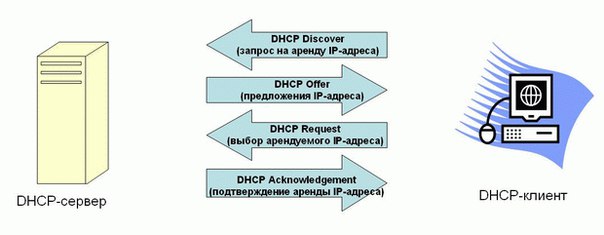
Теперь осталось включить DHCP на компьютере. В ОС Windows 10 это делается так:
- Если вы уже подключены к какой-либо сети, нажмите на значок подключения к интернету на панели задач и выберите ее. Если нет, то нажмите по иконке ПКМ и выберите «Параметры сети и интернет», а затем «Состояние».
- Затем снова выберите нужную сеть.
- Пролистайте до раздела «Параметры IP» и нажмите кнопку «Редактировать».
- Выберите значение «Автоматически (DHCP)».
- Нажмите «Сохранить».
После этого ваш компьютер автоматически получит от сервера IP-адрес и другие данные для подключения к сети.
Использование DHCP в Интернете
Интернет-провайдеры часто применяют DHCP в своих сетях, чтобы выдавать глобальные адреса клиентам. Так как стандартные IPv4 постепенно заканчиваются из-за огромного количества устройств, подключенных к интернету, динамическое присвоение IP – отличный выход из ситуации.
Помимо этого, с помощью DHCP провайдеры выдают адреса DNS-серверов, которые пользователи просто могут не знать при настройке подключения к интернету.
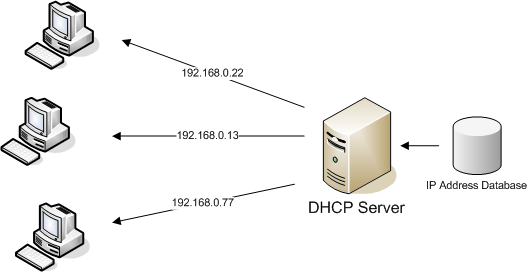
Ограничения DHCP
Для того, чтобы DHCP продолжал работать, его клиентская и серверная части должны быть постоянно активны. Если вы вручную зададите IP своему устройству, сервер не сможет его распознать. Из-за этого у вас появится два адреса на одном устройстве, вследствие чего начнется конфликт между ними и постоянные отключения интернета.
Преимущества и недостатки
- Чтобы активировать DHCP, требуется предварительная настройка устройства. Однако все современные гаджеты способны делать это самостоятельно, поэтому это больше не проблема.
- Благодаря DHCP почти полностью исключается вероятность конфликта адресов из-за присвоения двум устройствам одного IP. Данный протокол не позволит этому произойти.
- DHCP позволяет сделать создание и настройку сети максимально простой, что облегчает работу сисадминам и позволяет рядовым пользователям вовсе обойтись без них.
- Благодаря этой технологии одно и то же устройство может переключаться между несколькими сетями и каждый раз получать разный локальный IP автоматически.
- Различное сетевое оборудование должно сохранять за собой статический IP, чтобы другие устройства могли беспрепятственно подключаться к нему каждый раз. Поэтому в данной ситуации вместо DHCP стоит воспользоваться ручной настройкой.
- Также данная технология будет только мешать в компьютере, к которому часто нужен удаленный доступ. После его перезагрузки сменится IP и настройку придется снова осуществлять вручную. Поэтому лучше также задать ему статический IP-адрес.



